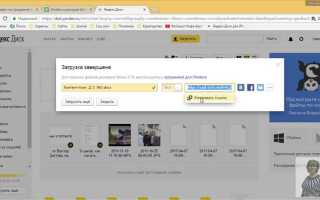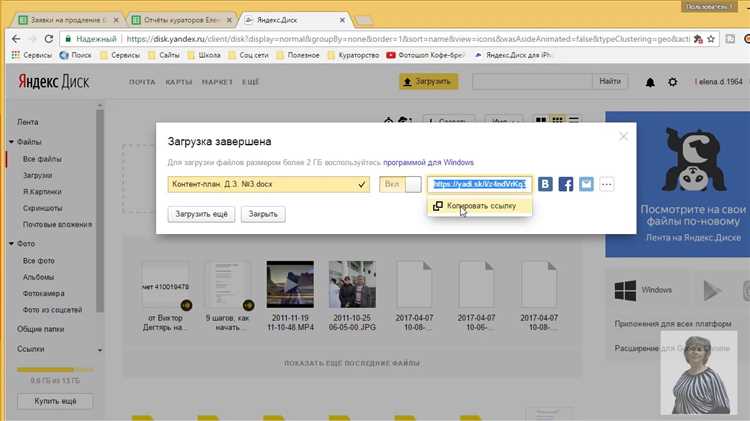
Программа Яндекс Диск позволяет настроить двустороннюю синхронизацию файлов между облачным хранилищем и локальным компьютером. Это избавляет от необходимости вручную загружать и скачивать документы, фото и архивы. После установки клиентского приложения данные автоматически обновляются при каждом изменении содержимого на одном из устройств.
Приложение доступно для Windows, macOS и Linux. После авторизации через Яндекс ID пользователь выбирает папку на диске компьютера, где будут храниться синхронизированные файлы. Все изменения в этой папке – создание, редактирование или удаление – моментально отражаются в облаке и на других устройствах с тем же аккаунтом.
Рекомендуется отключить синхронизацию папок с большим объёмом временных или системных файлов. Это снижает нагрузку на сеть и ускоряет работу приложения. Через настройки можно задать выборочную синхронизацию: указать, какие именно папки должны передаваться в облако.
Для сохранения пропускной способности при медленном соединении стоит активировать ограничение скорости передачи данных. Также доступна настройка автозагрузки при запуске системы, что удобно при постоянной работе с файлами из облака.
Сбой синхронизации чаще всего возникает из-за отсутствия доступа к интернету, конфликтов версий файлов или нехватки места на диске. В таких случаях помогает ручной перезапуск приложения или проверка состояния через значок в системном трее.
Как установить приложение Яндекс Диск на Windows и macOS
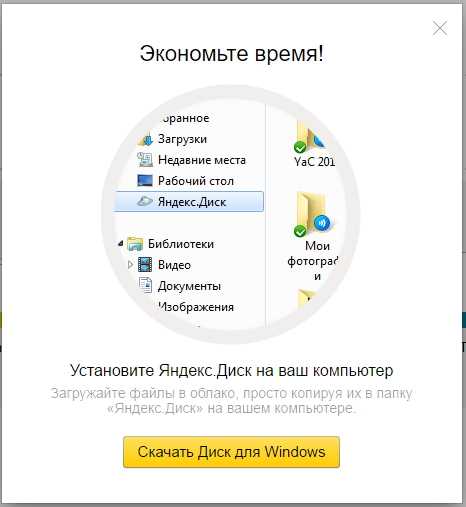
Перед установкой закройте программы, которые могут мешать работе установщика. Убедитесь, что есть стабильное подключение к интернету и достаточно свободного места на системном диске.
- Перейдите на сайт disk.yandex.ru/download.
- Выберите нужную версию: для Windows или macOS. Нажмите «Скачать».
Установка на Windows:
- Откройте загруженный файл с расширением .exe.
- Разрешите установку, если появится запрос контроля учетных записей.
- Следуйте инструкциям установщика. Изменение пути установки не требуется, если нет особых причин.
- После завершения установки запустите Яндекс Диск через меню «Пуск».
- Войдите в аккаунт Яндекса. При необходимости включите двухфакторную аутентификацию.
Установка на macOS:
- Откройте загруженный файл с расширением .dmg.
- Перетащите значок Яндекс Диска в папку «Программы».
- Запустите приложение через Launchpad или Finder.
- При первом запуске подтвердите разрешения доступа к файлам и папке «Яндекс Диск».
- Авторизуйтесь в аккаунте. Проверьте, что приложение появилось в строке меню.
После установки создаётся локальная папка «Яндекс Диск». Все файлы, помещённые туда, автоматически синхронизируются с облаком.
Что происходит при первом запуске и входе в аккаунт
После установки Яндекс Диска и запуска приложения, система запрашивает авторизацию через логин и пароль от Яндекс ID. Если включена двухфакторная аутентификация, необходимо ввести код подтверждения с привязанного устройства.
Сразу после входа создаётся локальная папка «Яндекс Диск» в домашнем каталоге пользователя. Её расположение можно изменить только вручную до начала синхронизации. Программа начинает индексировать содержимое облачного хранилища и загружать файлы в локальную папку. Обратная загрузка также запускается – локальные данные копируются в облако, если ранее не были синхронизированы.
По умолчанию активна полная синхронизация. Это означает, что все файлы из облака будут сохранены на компьютере. Чтобы ограничить объём локального хранилища, следует сразу настроить выборочные папки в параметрах клиента.
В системный трей добавляется иконка, отображающая статус синхронизации. При наличии конфликтов имён или ошибках доступа пользователю предлагается выбрать действия: переименовать, пропустить или заменить файл.
На этапе первого запуска создаются служебные файлы для отслеживания изменений. Любое вмешательство в их структуру может нарушить работу клиента. Рекомендуется исключить папку Яндекс Диска из антивирусных сканирований и резервного копирования, чтобы избежать блокировки файлов.
Как выбрать папки для синхронизации и где они находятся
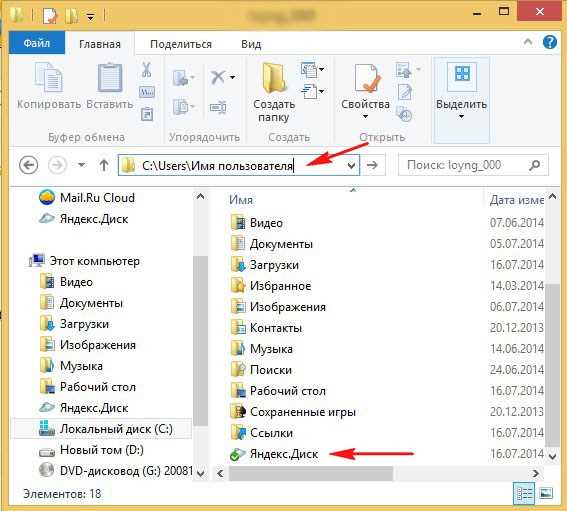
После установки Яндекс Диска на компьютер создаётся папка по пути C:\Users\Имя_пользователя\YandexDisk. Именно в ней хранятся файлы, синхронизируемые с облаком.
Чтобы выбрать конкретные папки для синхронизации, откройте настройки приложения. В разделе «Синхронизация» нажмите «Выбрать папки». Появится список всех директорий, находящихся в облаке. Установите флажки только на нужных. Остальные будут доступны через веб-интерфейс, но не займут место на диске.
Если вы изменили набор синхронизируемых папок, приложение обновит содержимое локальной директории. Удалённые из списка элементы будут автоматически удалены с компьютера, но останутся в облаке.
Для быстрого доступа к синхронизированным файлам используйте иконку Яндекс Диска в области уведомлений. Через контекстное меню можно сразу перейти к папке или открыть параметры синхронизации.
Если вы хотите изменить расположение папки Яндекс Диска, потребуется выйти из учётной записи в приложении, выбрать новый путь при повторной авторизации и заново указать нужные папки для синхронизации.
Как настроить автоматическую синхронизацию и проверить её работу
Установите приложение «Яндекс Диск» с официального сайта. После установки войдите в аккаунт и выберите папку синхронизации. По умолчанию используется ~/YandexDisk (Windows) или ~/Yandex.Disk (macOS).
Откройте настройки программы через иконку в трее: правый клик – «Настройки». В разделе «Синхронизация» убедитесь, что включена опция «Синхронизировать автоматически».
Для выборочной синхронизации нажмите «Выбрать папки» и отметьте только нужные каталоги. Это снижает нагрузку на систему и экономит место.
Проверьте, что автозапуск включён. Перейдите в «Общие» и проверьте пункт «Запускать Яндекс Диск при старте системы» – он должен быть активен.
Чтобы проверить работу синхронизации, создайте тестовый файл в выбранной папке и убедитесь, что он появляется в веб-интерфейсе Диска. Обратная проверка: загрузите файл через браузер и проверьте его появление в локальной папке.
Если синхронизация не работает:
- Проверьте подключение к интернету.
- Убедитесь, что нет ограничений в брандмауэре или антивирусе.
- Перезапустите приложение через значок в трее.
Для мониторинга активности откройте лог: %LOCALAPPDATA%\Yandex\YandexDisk\ (Windows) или ~/Library/Logs/YandexDisk/ (macOS). Файл sync.log содержит информацию о синхронизации и ошибках.
Что делать, если синхронизация остановилась или не начинается
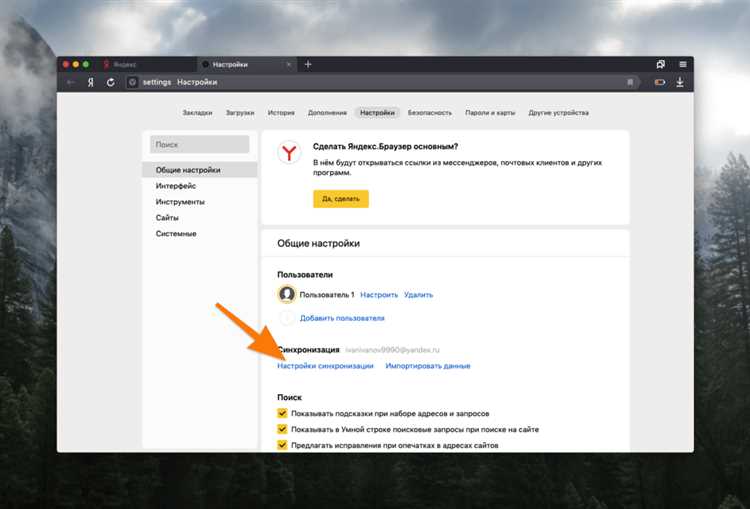
Проверьте, работает ли фоновый процесс Яндекс Диска. В Windows откройте Диспетчер задач (Ctrl+Shift+Esc) и убедитесь, что активен процесс YandexDisk.exe. Если его нет – запустите приложение вручную.
Убедитесь, что выполнен вход в аккаунт. Кликните по иконке Яндекс Диска в трее и проверьте, не требуется ли повторная авторизация. Если появилось окно входа – введите данные учетной записи и дождитесь восстановления соединения.
Проверьте наличие подключения к интернету. При нестабильной сети синхронизация может зависнуть. Попробуйте перезапустить роутер и временно отключить VPN или прокси, если они используются.
Откройте настройки Яндекс Диска и убедитесь, что папка для синхронизации выбрана корректно и доступна. Если путь изменён вручную, программа может не распознать его. Укажите правильный путь или выберите папку заново.
Если после перезапуска приложения синхронизация не начинается, удалите временные данные. Для этого закройте Яндекс Диск и удалите папку %LOCALAPPDATA%\Yandex\YandexDisk\ (Windows) или ~/Library/Application Support/Yandex/YandexDisk/ (macOS). После этого запустите программу снова – кэш будет пересоздан.
Проверьте наличие свободного места на диске и в облаке. Если хотя бы одно из хранилищ переполнено, синхронизация останавливается без уведомлений. Очистите лишние файлы или расширьте лимит.
Если используется антивирус или фаервол, добавьте YandexDisk.exe в список исключений. Некоторые программы блокируют сетевую активность клиента, из-за чего он не может подключиться к серверу.
В случае системных сбоев удалите и переустановите Яндекс Диск. Перед удалением сохраните локальные копии важных файлов, особенно если синхронизация давно не работала.
Как отключить синхронизацию и удалить локальные файлы с компьютера

Для отключения синхронизации Яндекс.Диска с компьютером откройте приложение и перейдите в настройки. В разделе «Синхронизация» отключите опцию «Синхронизировать файлы». После этого файлы перестанут обновляться между компьютером и облачным хранилищем.
Чтобы удалить локальные файлы, откройте папку с синхронизируемыми данными. Выделите все файлы или те, которые хотите удалить, и переместите их в корзину. По умолчанию файлы останутся в облаке, и их можно будет скачать заново, если потребуется. Для окончательного удаления файлов из локальной папки очистите корзину.
Если необходимо полностью остановить синхронизацию и удалить все локальные копии, можно удалить приложение Яндекс.Диск с компьютера. Для этого откройте «Панель управления» (или «Настройки» в Windows 10 и новее), выберите «Программы», найдите Яндекс.Диск и выберите «Удалить». Все локальные файлы будут удалены, но останутся в облаке.
Вопрос-ответ:
Как синхронизировать Яндекс Диск с компьютером?
Для синхронизации Яндекс Диска с компьютером необходимо установить приложение Яндекс.Диск на ваш ПК. После установки приложение создаст на вашем компьютере папку, которая будет автоматически синхронизироваться с облаком. Все файлы, помещенные в эту папку, будут загружаться на ваш аккаунт в Яндекс Диске, и наоборот, файлы с облака будут загружаться в папку на компьютере.
Можно ли выбрать, какие папки синхронизировать с Яндекс Диском?
Да, в настройках приложения Яндекс.Диск вы можете выбрать, какие папки синхронизировать. Для этого откройте настройки программы, перейдите в раздел «Папки для синхронизации» и установите галочки напротив тех папок, которые должны быть синхронизированы с облаком. Остальные папки останутся только на вашем компьютере.
Как ускорить процесс синхронизации Яндекс Диска?
Процесс синхронизации зависит от нескольких факторов, включая скорость интернет-соединения и количество файлов. Чтобы ускорить синхронизацию, можно уменьшить количество одновременно загружаемых файлов, ограничить скорость синхронизации в настройках приложения или подключить более быстрое интернет-соединение.
Почему не синхронизируются файлы на Яндекс Диске?
Если файлы не синхронизируются, это может быть связано с несколькими проблемами. Например, недостаточно свободного места на вашем Яндекс Диске или на компьютере. Также может возникнуть ошибка в сети, которая препятствует загрузке или скачиванию файлов. Попробуйте перезапустить приложение или проверить настройки синхронизации, чтобы устранить проблему.
Можно ли использовать Яндекс Диск без интернета?
Да, вы можете работать с файлами на Яндекс Диске в оффлайн-режиме, если заранее загрузили их на компьютер с помощью приложения. Для этого просто откройте нужные файлы в папке Яндекс.Диска на вашем ПК, и они будут доступны даже без подключения к интернету. Когда интернет-соединение восстановится, изменения будут синхронизированы с облаком.
Как синхронизировать Яндекс Диск с компьютером?
Для синхронизации Яндекс Диска с компьютером нужно установить специальное приложение — «Яндекс.Диск». Скачайте его с официального сайта Яндекса, запустите установку и следуйте инструкциям. После завершения установки войдите в свой аккаунт Яндекс и выберите папки для синхронизации. В процессе настройки можно указать, какие файлы будут храниться только в облаке, а какие доступны на компьютере. Когда настройка завершена, все изменения, сделанные на компьютере или в облаке, будут автоматически синхронизироваться.
Почему файлы на Яндекс Диске не синхронизируются с компьютером?
Если файлы не синхронизируются, возможно, проблема в настройках сети или приложении. Проверьте подключение к интернету и убедитесь, что приложение «Яндекс.Диск» работает корректно. Иногда помогает перезапуск программы или компьютера. Также стоит проверить, нет ли ограничений на файлы (например, они могут быть слишком большими для синхронизации). Если проблема не решается, попробуйте переустановить приложение или обратиться в службу поддержки Яндекса для устранения ошибки.